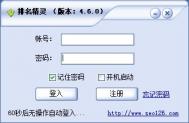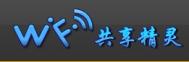截图精灵使用教程
截图精灵是一款能够快捷,高效地捕捉到需要屏幕截图的免费屏幕捕捉软件工具。捕捉图像方式灵活,可轻松截取全屏,选定区域,固定区域,选定的控 件,以及活动窗口等的图像。软件在保存图像时可另存为bmp,jpg,gif,tif等多种图像格式。同时,可在截取的图片上进行图像编辑操作。
第一:下载安装
用户可以直接从其官方网站或2345软件大全下载。安装非常简单,只需点击按钮即可。整个安装程序没有捆绑任何插件及其它工具。

第二:界面初览
截图精灵1.6,主界面简洁明快,顶部为菜单栏,左侧为导航菜单按钮,右侧为选项设置画面,用以显示及设定各类属性。给小编的总体感觉简单小巧,易于操作。
(本文来源于图老师网站,更多请访问http://m.tulaoshi.com)
第三:软件使用
对于抓图软件来说,其最核心的功能莫过于对各种不同区域、对象的实时捕捉以及对捕捉到的内容进行相应的处理。
1:捕获功能
截图精灵1.6,用户可以通过截图范围菜单、左侧导航按钮或者快捷键(Ctrl+B),来实现对画面的捕捉。只是在采用菜单或按钮进行画面捕捉时,还要点击左下方的
![]()
按钮,进行确认,才会真正开始捕捉。
(本文来源于图老师网站,更多请访问http://m.tulaoshi.com)
提示:
1:在进行固定区域捕捉时,用户可以根据需要对区域的宽度及高度进行设置;
2:在进行多级菜单捕捉时,可以根据需要设置延迟时间,让用户有充分的时间来打开菜单,进行捕捉;
3:通过属性设置,截图精灵支持截图时是否截取鼠标或自身;
4:通过属性设置,截图精灵支持通过时间或文件名模版实现自动命名;
2:编辑功能
截图精灵1.6,也提供了类似于画图的独立图像编辑器,可以对捕获的图像进行翻转、反色、旋转、放大缩小、添加文字及滤镜等比较简单的编辑操作。

总结:
总的来说,截图精灵1.6,作为一款简单、小巧、免费的抓图工具,虽然功能比较简单、并不是那么强大,但如果用户只是用作简单的截图操作,那么此软件还是完全能够胜任的